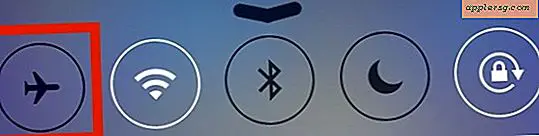Hvordan gjenopprette tapte dokumenter i Wordperfect
Når en datamaskin eller et tekstbehandlingssystem krasjer, kan brukere miste viktig informasjon i de åpne dokumentene. Dette kan realiseres når du starter datamaskinen på nytt. Mange programmer er tilgjengelige som freeware og kan kjøpes online for å hjelpe deg med å gjenopprette tapte WordPerfect-dokumenter, men det er også en måte å gjenopprette disse dokumentene manuelt. Med litt forberedelse, bør du ikke ha noe problem med å få de tapte WordPerfect-dokumentene tilbake.
Trinn 1
Åpne WordPerfect-programmet igjen etter at datamaskinen har startet på nytt. Når den åpnes, bør den spørre deg om du vil åpne de sikkerhetskopierte filene. hvis du jobbet med mer enn ett WordPerfect-dokument samtidig, kan det spørre deg om du vil åpne mer enn en sikkerhetskopifil. Åpne alle sikkerhetskopierte WordPerfect-filer. Filene vil ha andre navn enn de opprinnelig hadde da programmet ble åpnet første gang (WordPerfect tilordner et midlertidig filnavn til de sikkerhetskopierte filene; det starter vanligvis med et "w"). En eldre versjon av det lagrede dokumentet kan fremdeles være tilgjengelig i WordPerfect, men det kan hende at det ikke har de endringene som nylig ble gjort i dokumentet før datamaskinen eller programmet krasjet.
Steg 2
Venstreklikk på rullegardinmenyen "File" øverst i nettleseren. Velg alternativet "Lagre som" fra rullegardinmenyen "Fil" (eller klikk på "Lagre som" -knappen øverst i nettleseren din, hvis dette alternativet er tilgjengelig). Skriv inn det originale filnavnet hvis filen allerede er lagret i "Filnavn" -boksen som dukker opp; Ellers skriver du inn filnavnet du vil at den gamle filen skal lagres under hvis den ikke er lagret.
Klikk på "Lagre" -knappen etter at du har skrevet inn filnavnet. Hvis du allerede har en eldre versjon av filen lagret, vil du motta en melding om at det allerede er en fil med samme navn. Velg alternativet for å erstatte den eksisterende filen med den nye filen; dette vil lagre oppdateringer og endringer som tidligere gikk tapt. Gå gjennom de samme trinnene for hvert gjenopprettede WordPerfect-dokument.